
Čo je potrebné vedieť o režime pracovnej plochy Windows 10 -
Zdá sa, že spoločnosť Microsoft teraz vydala novú aktualizáciu pre stolný režim Windows 10. Err … Toto nie je aktualizácia, je to aktualizácia. Aspoň to je to, čo Microsoft hovorí zatiaľ.
Naposledy spoločnosť Microsoft vydala aktualizáciu (Windows 8 a 8.1), väčšina ľudí bola dosť podráždená kvôli laggy a RAM stravovacej výkonnosti Windows 8.
Microsoft však uviedol, že mal byť rýchly ako Windows 7. Ale jediná lepšia vec bola doba zavedenia systému Windows 8.
Dokonca aj ľudia kritizovali systém Windows 8 za nové Metro, ktoré bolo skutočne úžasné pre tablety a konvertibilné telefóny, ale pre laptop alebo stolný počítač? Nie … Len si myslite, že máte monitor s rozlíšením HD 1080p s uhlopriečkou 32 palcov a celý váš priestor sa spotrebúva pomocou ponuky Štart. Jo. Bola to nočná mora.
Okrem toho, natož skutočnosť, že aktualizácie systému Windows 8 ho udržali na večnej zavádzacej slučke a extrémne zlyhania systému. Môžete však nainštalovať aplikácie tretích strán, aby ste dostali starú ponuku Štart späť ako ponuku Štart 7 pre všetky verzie stolného režimu systému Windows 10.
Ale bez ohľadu na to, koľko aplikácií tretích strán ste spolu použili, nemohli stačiť na zlyhania, ktoré sa predtým vyskytovali; najmä kvôli aktualizáciám. Môžem dospieť k záveru, že väčšina z vás môže dokonca poznať nasledujúcu snímku obrazovky.

Mohli by ste však vypnúť aktualizácie a zabrániť zlyhaniu systému Windows 8, ale to by vás znova zastavilo od množstva potrebných aktualizácií zabezpečenia a kompatibility, čo je opäť zmätkom duševného pokoja.
Jo. Pred dvoma rokmi, keď som nainštaloval Windows 8, som bol dosť podráždený, najmä s vyššie uvedeným smajlíkom, pretože som to začal vidieť pravdepodobne každý druhý deň. Zdalo sa, že ide skôr o to, ako sa na mňa posmievať úsmevu, než plakať.
A to bol môj hlavný dôvod prechodu z Dual Booting Windows 10 desktopového režimu a Linuxu na Full Time Linux. Ale s novým režimom pracovnej plochy systému Windows 10 sa pozrime, či to zmení kocky.
Vzhľad pracovnej plochy Windows 10
To je niečo, s čím bude väčšina nových používateľov počítačov so systémom Windows spokojná. Predvolená téma používateľského rozhrania je čiernej povahy. Ponuka Metro Start je preč. Teraz dostanete späť svoju starú ponuku Štart, podobne ako v prípade systému Windows 7, ktorý nespotrebúva celý váš monitor.
Namiesto toho dostanete kombináciu ponuky Štart systému Windows 7 a Windows 8 v rámci jednej ponuky Štart.
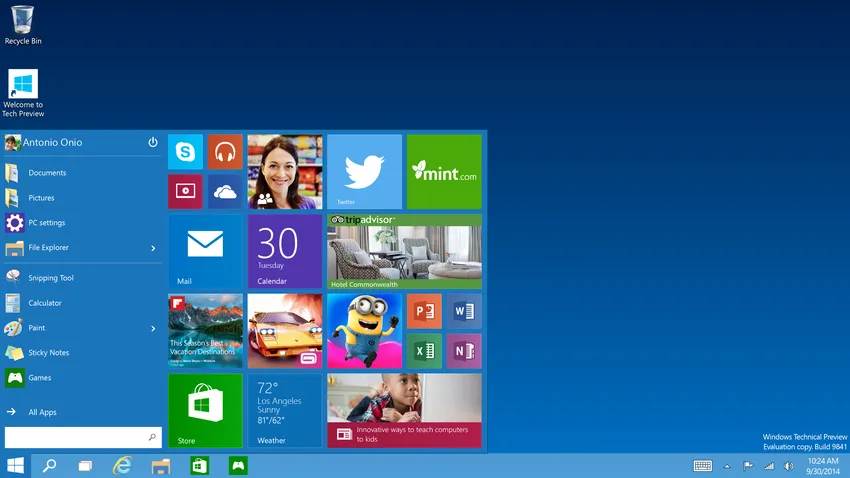
Áno, vyzerajú v pohode a oveľa lepšie od systému Windows 8, pretože na rozdiel od používateľského rozhrania Metro nepokračujú. Dokonca aj animácie a témy sú podľa mňa dosť slušné. Niektorí ľudia stále uprednostňujú ponuku Štart systému Windows 8.
Takže živé dlaždice sú pre nich stále k dispozícii. Avšak pre ľudí, ktorí chcú UI Metro, môžu mať stále späť svoju ponuku Štart systému Windows 8 (ktorá zaberá celú obrazovku) bez inštalácie akýchkoľvek aplikácií tretích strán.
Niet divu, že so všetkými zlými vibráciami, ktoré sa dostali vďaka systému Windows 8, sa tentoraz ponechalo veľa možností. Táto časť ponuky Štart systému Windows8 je mimoriadne užitočná, ak máte na tablete malú obrazovku, ktorú je možné previesť. A najlepšia vec na novej pracovnej ploche systému Windows 10 je zmena veľkosti ponuky Štart podľa vášho želania.
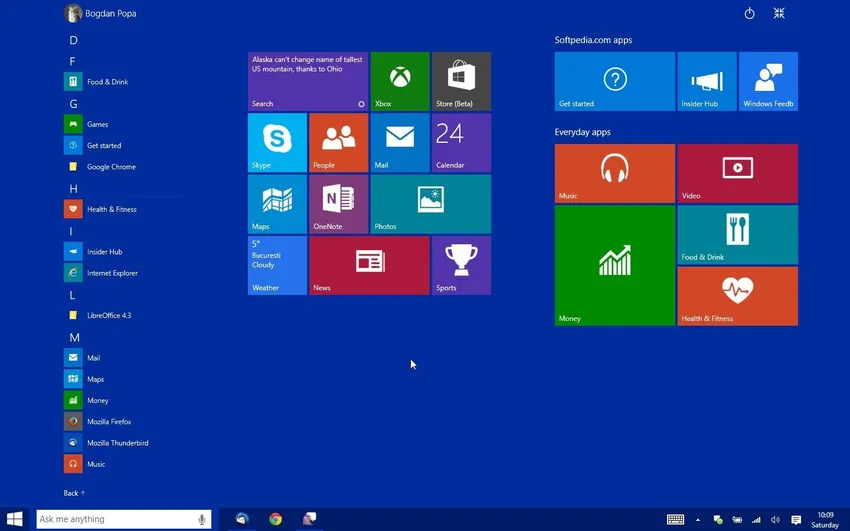
Tu boli odstránené nepríjemné vynútené rohy a staré centrum upozornení bolo nahradené novým akčným strediskom. Týmto spôsobom zhromažďuje všetky výstrahy a veci.
Multi-tasking
Multitasking s Windows 10 Nová plocha je teraz jednoduchšia. Vyzerá to, že spoločnosť Microsoft prešla mnohými problémami v počítačoch Mac a Linux, aby to bolo všetko spolu. Spoločnosť Microsoft zaviedla novú funkciu známu ako Snap.
Tu môžete presunúť okno do rohu obrazovky a nastaviť tak, aby používal polovičnú veľkosť obrazovky, ktorá je podobná ako v prípade Windows 8, ale s oveľa lepším a plynulejším dojmom.
Na rozdiel od systému Windows 8 sa však všetky ostatné aplikácie zobrazia v zostávajúcej polovici obrazovky, čo je celkom dobré, ak sa ma na to pýtate. Týmto spôsobom môžete zariadiť veľa vecí, ak používate rozšírené alebo viac desktopové prostredie.
Ak máte tablet alebo dotykový displej Cabrio, môžete dokonca prejsť prstom z ľavej strany obrazovky a zobraziť zoznam všetkých otvorených aplikácií.
Okrem funkcie Snap spoločnosť Microsoft zaviedla aj novú funkciu známu ako Zobrazenie úloh. Zdá sa mi to viac ako funkcia funkcie Mission Control, ktorú máme na počítačoch Mac.
V zobrazení úloh môžete zobraziť všetky otvorené plochy systému Windows 10 na jednej obrazovke. Na základe všetkých týchto vecí na obrázku sa zdá, že spoločnosť Microsoft sa viac zamerala na viac úloh a požaduje, aby jej používatelia robili to isté a ľahko.
Odporúčané kurzy
- Online kurz o technikách R Studio Anova
- Online školenie AngularJS
- Online kurz na úrovni ISTQB 1
- Program Základy testovania softvéru
Virtuálne počítače
Áno. Toto sa javí nezvyčajné. Mnoho používateľov systému Linux a najviac technicky zdatných ľudí používajúcich systém Windows 7 to môže vedieť. Linux aj Mac majú virtuálne desktopy. Ak neviete, čo to znamená, pozrite sa nižšie.
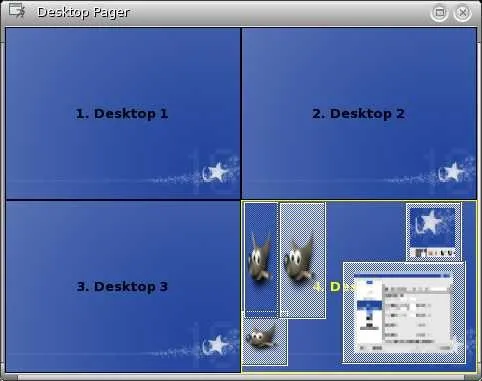
Zdroj obrázka: microsoft.com
V Linuxe sa to nazýva Workspace. Ak ste používateľom Mac, pravdepodobne to budete tiež vedieť. Aj táto funkcia bola predstavená v stolnom režime Windows 10. Ľudia používajúci systém Windows 7 môžu byť zvyknutí používať aplikácie tretích strán na vynútenie týchto viacerých pracovných plôch, ale opäť sa môžu spoľahnúť na aplikácie tretích strán.
S ohľadom na tieto veci spoločnosť Microsoft opäť vylepšila funkciu Multi-tasking pomocou tejto funkcie. Na rozdiel od počítačov Mac, v ktorých môžete ľahko prepínať medzi stolnými počítačmi pomocou len troch prstov (na trackpade) doprava alebo doľava, nemôžete robiť to isté v stolnom režime Windows 10.
Musíte konkrétne stlačiť kláves Windows, kláves Control a ľavé alebo pravé tlačidlo, podľa toho, čo potrebujete.
Prehliadanie internetu a hlasové ovládanie
V tejto kategórii spoločnosť Microsoft zaviedla dve nové aplikácie. A prehliadač Edge namiesto predvoleného internetového prehliadača pre stolný režim Windows 10 a Cortana. Áno! Je to prekliata úžasná Cortana.
-
Hrana
Okraj je úplne odlišný od starého prehliadača Internet Explorer. Pozostáva z množstva nových funkcií stolného režimu Windows 10 z moderných prehliadačov, ako je Chrome, a obsahuje množstvo zabudovaných vecí.
Ak to nestačí, umožňuje to ľuďom prispôsobiť sa. Najprv sa pozrite na okraj okna a zdanlivo zistíte, že vlastnosti sú uchopené z prehliadača Mozilla Firefox a Google Chrome.
Jeho beh rýchlo obsahuje elegantné animácie a beží na rovnakej úrovni ako podpora HTML5 so svojimi konkurentmi. A zdá sa, že spoločnosť Microsoft sa dosť času sústredila na bezpečnosť webového prehľadávača.
Jeden pohľad a spoznáte, že veľa strašidelných funkcií bolo odstránených. Funkcie ako ActiveX, škaredé Silverlight, VBScript a ďalšie veci priťahujúce malware. Dokonca získate prepínač na manuálne vypnutie prehrávača Adobe Flash Player.
Má veľa aplikácií zabudovaných ako chróm, napríklad PDF Reader a podobne. Odteraz táto hrana nemá podporu pre rozšírenia, ale spoločnosť Microsoft prisľúbila, že to bude v blízkej budúcnosti.
-
Cortana
Zdvihnite ruky, ktoré nepoznajú Cortanu. Dobre, nikoho nevidím s rukami hore. A to je presne to, o koľko je Cortana slávny. Ak neviete o Cortane, pravdepodobne musíte žiť so zatvorenými dverami.
Cortana je umelá inteligencia (umelá inteligencia) alebo hlasová kontrola vyvinutá spoločnosťou Microsoft. Zatiaľ sme to videli iba v telefónoch Windows 10 ako Lumia.
Teraz je však predstavená aj pre desktopy. Cortana nie je len ovládanie hlasom. Ak sa nudíte, môžete dokonca hovoriť s Cortanou. Jo. Je to také chytré. Napríklad, ak sa pýtate „ktorého tvoj otec?“, Dostanete odpoveď ako Bill Gates s mnohými vysvetleniami. Je to skôr ako Siri v počítačoch Mac a Google Voice Google.
Môžete dokonca získať možnosť „Ahoj, Cortana“ podobnú možnosti „Ahoj, Google“ v systéme Android. Cortana môžete použiť na odosielanie správ a krátkych e-mailov, písanie hlasových popisov a dokonca aj vytváranie e-mailov od nuly bez toho, aby ste sa dotkli myši. Môžete tiež získať správy o počasí, zapisovať si poznámky a prehľadávať podobné prehliadače ako Android.
Ok! Veľa dobrých vecí. Čo je úlovok?
Jo. Aj keď existuje veľa dobrých vecí o aktualizácii funkcií systému Windows 10, tu je takmer žiadny úlovok. Väčšina z vás si mohla zadarmo stiahnuť aktualizácie funkcií systému Windows 10. Ale nie je to naozaj zadarmo. Ak si to všimnete správne, občas sa vám môžu zobraziť nejaké reklamy na dlaždiciach metra. Možno, že reklamy sú cenou za získanie aktualizácií funkcií systému Windows 10 zadarmo.
Existuje mnoho ďalších funkcií systému Windows 10, ktoré nie sú úplne funkčné. Aplikácia Fotografie je stále pochmúrna. Hoci Media Center je preč, nový prehrávač Windows 10 nemôže prehrávať súbory mkv a DVD, ktoré sú dosť nepríjemné.
Jeden musí nakoniec prejsť na VLC. Je dokonca dosť ťažké spravovať zoznam skladieb v novej hudobnej aplikácii s názvom Groove. Existuje ďalšia funkcia pre konvertibilné prevodníky, kde je možné prepnúť z myši na dotykovú obrazovku, ktorá je známa ako Continuum, ale stále má problémy s hardvérom.
záver
Otázkou teda zostáva, alebo nie. V našom prípade je to inštalácia alebo nie. Úprimne povedané, určite by som to skúsil. Pretože vždy budem uprednostňovať aktualizáciu funkcií systému Linux pred operačným systémom Windows 10, skúsil by som ju vyskúšať dvojitým zavedením môjho počítača. Spoločnosť Microsoft prešla dlhú cestu vpred a na miesto nasadila veľa míľnikov.
Aj keď je systém Windows 10 stále v mladom veku, je dobré vidieť, že dáva konkurencii Macu, ak nie Linuxu. Prinajmenšom je to jednoduché a vždy sa bude používať systém Windows 10 namiesto Mac, pokiaľ nie ste programátor a technicky zdatný chlap.
Zdroj prvého obrázka: pixabay.com
Odporúčané články: -
Tu je niekoľko článkov, ktoré vám pomôžu získať viac podrobností o pracovnom režime systému Windows 10, stačí prejsť odkazom.
- Top 13 užitočných pravidiel pre e-mailovú etiketu, ktoré by ste mohli porušovať
- Informácie o Windows Interview Otázky
- Dôležité informácie o technológii -HTML5 verzus Flash
- 15 najlepších trikov a tipov pre produktivitu pre Windows 10
- Top 10 užitočných otázok a odpovedí na rozhovor systému Windows Server
- Úžasné rozdiely Linux verzus Windows 10
- Linux verzus výkon Windows, čo je prospešné